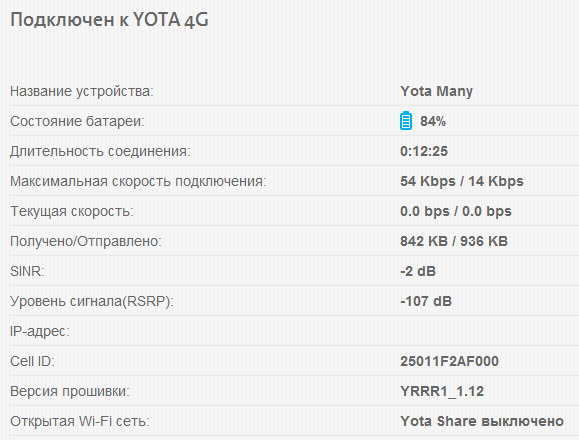Если после успешной настройки вы испытываете проблемы с подключением, или с разрывами связи, воспользуйтесь следующими рекомендациями:
1. Сам модем должен быть подключен непосредственно в USB порт роутера без каких-либо усилителей или удлинителей;
2. Минимальный уровень сигнала
3G\4G должен быть от -70 dBm до -80 dBm - средний уровень сигнала ( если уровень сигнала - от -80 dBm до - 90 dBm - плохой уровень сигнала, если уровень сигнала - от -90 dBm до - 100 dBm и меньше - отвратительный уровень сигнала )
Перед выполнением действий указанных ниже определите аппаратную версию роутера. Сделать это можно так
Мегафон
Мегафон М150-2 (Е3372)
Шаг 1. Обновите прошивку на последнюю актуальную с
официального сайта
Шаг 2. Проверьте уровень сигнала USB модема, для этого подключите модем напрямую в ПК, далее запустите утилиту оператора -
Connection Manager - после перейдите в вкладку Статистика - строчка Сигнал.(Минимальный уровень сигнала должен быть от -70 dBm до -80 dBm)
Если после Шага 2 usb модем так и не заработал, перейдите к шагу 3
Шаг 3. AT-команды
Внимание! Данная инструкция представлена для ознакомления и рассчитана на опытного пользователя. Неверное выполнение следующих действий может привести к порче вашего модема.
Вариант №1
Нужно сменить композицию портов. При помощи команды AT^SETPORT="FF;10,12,16". С помощью утилиты
My Huawei terminal.
Вариант №2
Поменять USB композицию на "ff;10,12,16,a2"
Как и чем вводить АТ команды в модем
https://unlock-code.ru/page12.html
Как разблокировать модем Huawei с помощью AT-команд?
http://unlockclub.ru/news/kak-razblokirovat-modem-huawei-s-pomoshchyu-at-komand/
Настройка модемов Huawei с помощью AT-команд
http://deepole.ru/3g-i-4g-texnologii/nastrojka-modemov-huawei-s-pomoshhyu-at-komand.html
Для возвращения на заводские настройки: AT^SETPORT="A1,A2;10,12,16,A1,A2"
Если после ввода AT-команды модем не заработал - обновите прошивку маршрутизатора
на бета-версию.
Шаг 1. Обновите прошивку
Beta-прошивка
Шаг 2. Проверьте уровень сигнала USB модема, для этого подключите модем напрямую в ПК, далее запустите утилиту оператора -
Connection Manager - после перейдите в вкладку Статистика - строчка Сигнал.(Минимальный уровень сигнала должен быть от -70 dBm до -80 dBm)
Если после Шага 2 usb модем так и не заработал, перейдите к шагу 3
Шаг 3. AT-команды
Внимание! Данная инструкция представлена для ознакомления и рассчитана на опытного пользователя. Неверное выполнение следующих действий может привести к порче вашего модема.
Вариант №1
Нужно сменить композицию портов. При помощи команды AT^SETPORT="FF;10,12,16". С помощью утилиты
My Huawei terminal.
Вариант №2
Поменять USB композицию на "ff;10,12,16,a2"
Как и чем вводить АТ команды в модем
https://unlock-code.ru/page12.html
Как разблокировать модем Huawei с помощью AT-команд?
http://unlockclub.ru/news/kak-razblokirovat-modem-huawei-s-pomoshchyu-at-komand/
Настройка модемов Huawei с помощью AT-команд
http://deepole.ru/3g-i-4g-texnologii/nastrojka-modemov-huawei-s-pomoshhyu-at-komand.html
Для возвращения на заводские настройки: AT^SETPORT="A1,A2;10,12,16,A1,A2"
Шаг 1. Обновите прошивку на последнюю актуальную с
официального сайта
Шаг 2. Проверьте уровень сигнала USB модема, для этого подключите модем напрямую в ПК, далее запустите утилиту оператора -
Connection Manager - после перейдите в вкладку Статистика - строчка Сигнал.(Минимальный уровень сигнала должен быть от -70 dBm до -80 dBm)
Если после Шага 2 usb модем так и не заработал, перейдите к шагу 3
Шаг 3. AT-команды
Внимание! Данная инструкция представлена для ознакомления и рассчитана на опытного пользователя. Неверное выполнение следующих действий может привести к порче вашего модема.
Вариант №1
Нужно сменить композицию портов. При помощи команды AT^SETPORT="FF;10,12,16". С помощью утилиты
My Huawei terminal.
Вариант №2
Поменять USB композицию на "ff;10,12,16,a2"
Как и чем вводить АТ команды в модем
https://unlock-code.ru/page12.html
Как разблокировать модем Huawei с помощью AT-команд?
http://unlockclub.ru/news/kak-razblokirovat-modem-huawei-s-pomoshchyu-at-komand/
Настройка модемов Huawei с помощью AT-команд
http://deepole.ru/3g-i-4g-texnologii/nastrojka-modemov-huawei-s-pomoshhyu-at-komand.html
Для возвращения на заводские настройки: AT^SETPORT="A1,A2;10,12,16,A1,A2"
Внимание! Данная инструкция представлена для ознакомления и рассчитана на опытного пользователя. Неверное выполнение следующих действий может привести к порче вашего модема.
1. Подключаете модем к компьютеру.
2. Подключаетесь к интернету через модем. Все остальные сети(Wi-Fi, Ethernet) нужно отключить, если они есть.
3. Запустить браузер и в адресной строке ввести команду :
http://192.168.0.1/goform/goform_set_cmd_process?goformId=SET_CONNECTION_MODE&ConnectionMode=auto_dial
4. После этого отключаетесь от интернета, вынимаете модем и вставляете его в роутер.
Внимание! Данная инструкция представлена для ознакомления и рассчитана на опытного пользователя. Неверное выполнение следующих действий может привести к порче вашего модема.
1. Подключаете модем к компьютеру.
2. Подключаетесь к интернету через модем. Все остальные сети(Wi-Fi, Ethernet) нужно отключить, если они есть.
3. Запустить браузер и в адресной строке ввести команду :
http://192.168.0.1/goform/goform_set_cmd_process?goformId=SET_CONNECTION_MODE&ConnectionMode=auto_dial
4. После этого отключаетесь от интернета, вынимаете модем и вставляете его в роутер.
Шаг 1. Обновите прошивку на последнюю актуальную с
официального сайта
Шаг 2. Внимание! Данная инструкция представлена для ознакомления и рассчитана на опытного пользователя. Неверное выполнение следующих действий может привести к порче вашего модема.
1. Подключаете модем к компьютеру.
2. Подключаетесь к интернету через модем. Все остальные сети(Wi-Fi, Ethernet) нужно отключить, если они есть.
3. Запустить браузер и в адресной строке ввести команду :
http://192.168.0.1/goform/goform_set_cmd_process?goformId=SET_CONNECTION_MODE&ConnectionMode=auto_dial
4. После этого отключаетесь от интернета, вынимаете модем и вставляете его в роутер.
МТС 827F, 829F (E3372)
Шаг 1. Обновите прошивку на последнюю актуальную с
официального сайта
Шаг 2. Проверьте уровень сигнала USB модема, для этого подключите модем напрямую в ПК, далее запустите утилиту оператора -
Утилита (Минимальный уровень сигнала должен быть от -70 dBm до -80 dBm)
Если после Шага 2 usb модем так и не заработал, перейдите к шагу 3
Шаг 3. AT-команды
Внимание! Данная инструкция представлена для ознакомления и рассчитана на опытного пользователя. Неверное выполнение следующих действий может привести к порче вашего модема.
Вариант №1
Нужно сменить композицию портов. При помощи команды AT^SETPORT="FF;10,12,16". С помощью утилиты
My Huawei terminal.
Вариант №2
Поменять USB композицию на "ff;10,12,16,a2"
Как и чем вводить АТ команды в модем
https://unlock-code.ru/page12.html
Как разблокировать модем Huawei с помощью AT-команд?
http://unlockclub.ru/news/kak-razblokirovat-modem-huawei-s-pomoshchyu-at-komand/
Настройка модемов Huawei с помощью AT-команд
http://deepole.ru/3g-i-4g-texnologii/nastrojka-modemov-huawei-s-pomoshhyu-at-komand.html
Для возвращения на заводские настройки: AT^SETPORT="A1,A2;10,12,16,A1,A2"
Если после ввода AT-команды модем не заработал - обновите прошивку маршрутизатора
на бета-версию.
Шаг 1. Обновите прошивку на
Beta прошивку
Шаг 2. Проверьте уровень сигнала USB модема, для этого подключите модем напрямую в ПК, далее запустите утилиту оператора -
Утилита (Минимальный уровень сигнала должен быть от -70 dBm до -80 dBm)
Если после Шага 2 usb модем так и не заработал, перейдите к шагу 3
Шаг 3. AT-команды
Внимание! Данная инструкция представлена для ознакомления и рассчитана на опытного пользователя. Неверное выполнение следующих действий может привести к порче вашего модема.
Вариант №1
Нужно сменить композицию портов. При помощи команды AT^SETPORT="FF;10,12,16". С помощью утилиты
My Huawei terminal.
Вариант №2
Поменять USB композицию на "ff;10,12,16,a2"
Как и чем вводить АТ команды в модем
https://unlock-code.ru/page12.html
Как разблокировать модем Huawei с помощью AT-команд?
http://unlockclub.ru/news/kak-razblokirovat-modem-huawei-s-pomoshchyu-at-komand/
Настройка модемов Huawei с помощью AT-команд
http://deepole.ru/3g-i-4g-texnologii/nastrojka-modemov-huawei-s-pomoshhyu-at-komand.html
Для возвращения на заводские настройки: AT^SETPORT="A1,A2;10,12,16,A1,A2"
Шаг 1. Обновите прошивку на последнюю актуальную
с официального сайта
Шаг 2. Проверьте уровень сигнала USB модема, для этого подключите модем напрямую в ПК, далее запустите утилиту оператора -
Утилита (Минимальный уровень сигнала должен быть от -70 dBm до -80 dBm)
Если после Шага 2 usb модем так и не заработал, перейдите к шагу 3
Шаг 3. AT-команды
Внимание! Данная инструкция представлена для ознакомления и рассчитана на опытного пользователя. Неверное выполнение следующих действий может привести к порче вашего модема.
Вариант №1
Нужно сменить композицию портов. При помощи команды AT^SETPORT="FF;10,12,16". С помощью утилиты
My Huawei terminal.
Вариант №2
Поменять USB композицию на "ff;10,12,16,a2"
Как и чем вводить АТ команды в модем
https://unlock-code.ru/page12.html
Как разблокировать модем Huawei с помощью AT-команд?
http://unlockclub.ru/news/kak-razblokirovat-modem-huawei-s-pomoshchyu-at-komand/
Настройка модемов Huawei с помощью AT-команд
http://deepole.ru/3g-i-4g-texnologii/nastrojka-modemov-huawei-s-pomoshhyu-at-komand.html
Для возвращения на заводские настройки: AT^SETPORT="A1,A2;10,12,16,A1,A2"
Шаг 1. Обновите прошивку на последнюю актуальную с
официального сайта
Шаг 2. Проверьте уровень сигнала USB модема, для этого подключите модем напрямую в ПК, далее запустите утилиту оператора -
Утилита (Минимальный уровень сигнала должен быть от -70 dBm до -80 dBm)
Если после Шага 2 usb модем так и не заработал, перейдите к шагу 3
Шаг 3. AT-команды
Внимание! Данная инструкция представлена для ознакомления и рассчитана на опытного пользователя. Неверное выполнение следующих действий может привести к порче вашего модема.
Переведите модем в режим «только модем», с помощью следующей АТ-команды:
AT^SETPORT="A1,A2;1,16,3,2,A1,A2"
затем
at^setport="a1,a2;1,2,3"
Как и чем вводить АТ команды в модем
https://unlock-code.ru/page12.html
Как разблокировать модем Huawei с помощью AT-команд?
http://unlockclub.ru/news/kak-razblokirovat-modem-huawei-s-pomoshchyu-at-komand/
Настройка модемов Huawei с помощью AT-команд
http://deepole.ru/3g-i-4g-texnologii/nastrojka-modemov-huawei-s-pomoshhyu-at-komand.html
Шаг 1. Обновите прошивку на последнюю актуальную с
официального сайта
Шаг 2. Проверьте уровень сигнала USB модема, для этого подключите модем напрямую в ПК, далее запустите утилиту оператора -
Утилита (Минимальный уровень сигнала должен быть от -70 dBm до -80 dBm)
Если после Шага 2 usb модем так и не заработал, перейдите к шагу 3
Шаг 3. AT-команды
Внимание! Данная инструкция представлена для ознакомления и рассчитана на опытного пользователя. Неверное выполнение следующих действий может привести к порче вашего модема.
Переведите модем в режим «только модем», с помощью следующей АТ-команды:
AT^SETPORT="A1,A2;1,16,3,2,A1,A2"
затем
at^setport="a1,a2;1,2,3"
Как и чем вводить АТ команды в модем
https://unlock-code.ru/page12.html
Как разблокировать модем Huawei с помощью AT-команд?
http://unlockclub.ru/news/kak-razblokirovat-modem-huawei-s-pomoshchyu-at-komand/
Настройка модемов Huawei с помощью AT-команд
http://deepole.ru/3g-i-4g-texnologii/nastrojka-modemov-huawei-s-pomoshhyu-at-komand.html
Шаг 4. Если после ввода AT-команды модем не заработал - обновите прошивку маршрутизатора на
бета-версию.
Шаг 1. Обновите прошивку на последнюю актуальную с
официального сайта
Шаг 2. Проверьте уровень сигнала USB модема, для этого подключите модем напрямую в ПК, далее запустите утилиту оператора -
Утилита (Минимальный уровень сигнала должен быть от -70 dBm до -80 dBm)
Если после Шага 2 usb модем так и не заработал, перейдите к шагу 3
Шаг 3. AT-команды
Внимание! Данная инструкция представлена для ознакомления и рассчитана на опытного пользователя. Неверное выполнение следующих действий может привести к порче вашего модема.
Переведите модем в режим «только модем», с помощью следующей АТ-команды:
AT^SETPORT="A1,A2;1,16,3,2,A1,A2"
затем
at^setport="a1,a2;1,2,3"
Как и чем вводить АТ команды в модем
https://unlock-code.ru/page12.html
Как разблокировать модем Huawei с помощью AT-команд?
http://unlockclub.ru/news/kak-razblokirovat-modem-huawei-s-pomoshchyu-at-komand/
Настройка модемов Huawei с помощью AT-команд
http://deepole.ru/3g-i-4g-texnologii/nastrojka-modemov-huawei-s-pomoshhyu-at-komand.html
Шаг 1. Обновите прошивку на последнюю актуальную с
официального сайта
Шаг 2. Проверьте уровень сигнала USB модема, для этого подключите модем напрямую в ПК, далее запустите утилиту оператора -
Утилита (Минимальный уровень сигнала должен быть от -70 dBm до -80 dBm)
Если после Шага 2 usb модем так и не заработал, перейдите к шагу 3
Шаг 3. AT-команды
Внимание! Данная инструкция представлена для ознакомления и рассчитана на опытного пользователя. Неверное выполнение следующих действий может привести к порче вашего модема.
Переведите модем в режим «только модем», с помощью следующей АТ-команды:
AT^SETPORT="A1,A2;1,16,3,2,A1,A2"
затем
at^setport="a1,a2;1,2,3"
Как и чем вводить АТ команды в модем
https://unlock-code.ru/page12.html
Как разблокировать модем Huawei с помощью AT-команд?
http://unlockclub.ru/news/kak-razblokirovat-modem-huawei-s-pomoshchyu-at-komand/
Настройка модемов Huawei с помощью AT-команд
http://deepole.ru/3g-i-4g-texnologii/nastrojka-modemov-huawei-s-pomoshhyu-at-komand.html
Шаг 1. Обновите прошивку на последнюю актуальную с
официального сайта
Шаг 2. Проверьте уровень сигнала USB модема, для этого подключите модем напрямую в ПК, далее запустите утилиту оператора -
Утилита (Минимальный уровень сигнала должен быть от -70 dBm до -80 dBm)
Если после Шага 2 usb модем так и не заработал, перейдите к шагу 3
Шаг 3. AT-команды
Внимание! Данная инструкция представлена для ознакомления и рассчитана на опытного пользователя. Неверное выполнение следующих действий может привести к порче вашего модема.
Переведите модем в режим «только модем», с помощью следующей АТ-команды:
AT^SETPORT="A1,A2;1,16,3,2,A1,A2"
затем
at^setport="a1,a2;1,2,3"
Как и чем вводить АТ команды в модем
https://unlock-code.ru/page12.html
Как разблокировать модем Huawei с помощью AT-команд?
http://unlockclub.ru/news/kak-razblokirovat-modem-huawei-s-pomoshchyu-at-komand/
Настройка модемов Huawei с помощью AT-команд
http://deepole.ru/3g-i-4g-texnologii/nastrojka-modemov-huawei-s-pomoshhyu-at-komand.html
Шаг 4. Если после ввода AT-команды модем не заработал - обновите прошивку маршрутизатора на
бета-версию.
Шаг 1. Обновите прошивку на последнюю актуальную с
официального сайта
Шаг 2. Проверьте уровень сигнала USB модема, для этого подключите модем напрямую в ПК, далее запустите утилиту оператора -
Утилита (Минимальный уровень сигнала должен быть от -70 dBm до -80 dBm)
Если после Шага 2 usb модем так и не заработал, перейдите к шагу 3
Шаг 3. AT-команды
Внимание! Данная инструкция представлена для ознакомления и рассчитана на опытного пользователя. Неверное выполнение следующих действий может привести к порче вашего модема.
Переведите модем в режим «только модем», с помощью следующей АТ-команды:
AT^SETPORT="A1,A2;1,16,3,2,A1,A2"
затем
at^setport="a1,a2;1,2,3"
Как и чем вводить АТ команды в модем
https://unlock-code.ru/page12.html
Как разблокировать модем Huawei с помощью AT-команд?
http://unlockclub.ru/news/kak-razblokirovat-modem-huawei-s-pomoshchyu-at-komand/
Настройка модемов Huawei с помощью AT-команд
http://deepole.ru/3g-i-4g-texnologii/nastrojka-modemov-huawei-s-pomoshhyu-at-komand.html
Внимание! Данная инструкция представлена для ознакомления и рассчитана на опытного пользователя. Неверное выполнение следующих действий может привести к порче вашего модема.
Модем МТС 830FT / ZTE MF825 по-умолчанию работает в режиме роутера и вещает свой NAT. В этом режиме он может быть не совместим с нашими роутерами, однако можно настроить авто-мод подключения. Делается это следующим образом:
1. Подключаете модем к компьютеру.
2. Подключаетесь к интернету через модем. Все остальные сети(Wi-Fi, Ethernet) нужно отключить, если они есть.
3. Запустить браузер и в адресной строке ввести команду :
http://192.168.99.1/goform/goform_set_cmd_process?goformId=SET_CONNECTION_MODE&ConnectionMode=auto_dial
4. После этого отключаетесь от интернета, вынимаете модем и вставляете его в роутер.
Внимание! Данная инструкция представлена для ознакомления и рассчитана на опытного пользователя. Неверное выполнение следующих действий может привести к порче вашего модема.
Модем МТС 830FT / ZTE MF825 по-умолчанию работает в режиме роутера и вещает свой NAT. В этом режиме он может быть не совместим с нашими роутерами, однако можно настроить авто-мод подключения. Делается это следующим образом:
1. Подключаете модем к компьютеру.
2. Подключаетесь к интернету через модем. Все остальные сети(Wi-Fi, Ethernet) нужно отключить, если они есть.
3. Запустить браузер и в адресной строке ввести команду :
http://192.168.99.1/goform/goform_set_cmd_process?goformId=SET_CONNECTION_MODE&ConnectionMode=auto_dial
4. После этого отключаетесь от интернета, вынимаете модем и вставляете его в роутер.
Внимание! Данная инструкция представлена для ознакомления и рассчитана на опытного пользователя. Неверное выполнение следующих действий может привести к порче вашего модема.
Модем МТС 830FT / ZTE MF825 по-умолчанию работает в режиме роутера и вещает свой NAT. В этом режиме он может быть не совместим с нашими роутерами, однако можно настроить авто-мод подключения. Делается это следующим образом:
1. Подключаете модем к компьютеру.
2. Подключаетесь к интернету через модем. Все остальные сети(Wi-Fi, Ethernet) нужно отключить, если они есть.
3. Запустить браузер и в адресной строке ввести команду :
http://192.168.99.1/goform/goform_set_cmd_process?goformId=SET_CONNECTION_MODE&ConnectionMode=auto_dial
4. После этого отключаетесь от интернета, вынимаете модем и вставляете его в роутер.
Билайн MF823 (MF823)
Внимание! Данная инструкция представлена для ознакомления и рассчитана на опытного пользователя. Неверное выполнение следующих действий может привести к порче вашего модема.
1. Подключаете модем к компьютеру.
2. Подключаетесь к интернету через модем. Все остальные сети(Wi-Fi, Ethernet) нужно отключить, если они есть.
3. Запустить браузер и в адресной строке ввести команду :
http://192.168.0.1/goform/goform_set_cmd_process?goformId=SET_CONNECTION_MODE&ConnectionMode=auto_dial
4. После этого отключаетесь от интернета, вынимаете модем и вставляете его в роутер.
Внимание! Данная инструкция представлена для ознакомления и рассчитана на опытного пользователя. Неверное выполнение следующих действий может привести к порче вашего модема.
1. Подключаете модем к компьютеру.
2. Подключаетесь к интернету через модем. Все остальные сети(Wi-Fi, Ethernet) нужно отключить, если они есть.
3. Запустить браузер и в адресной строке ввести команду :
http://192.168.0.1/goform/goform_set_cmd_process?goformId=SET_CONNECTION_MODE&ConnectionMode=auto_dial
4. После этого отключаетесь от интернета, вынимаете модем и вставляете его в роутер.
Yota S15
Шаг 1. Обновите прошивку обновите прошивку маршрутизатора
на бета-версию
Шаг 2. Проверьте уровень сигнала USB модема - для того, чтобы проверить уровень сигнала Yota, необходимо ввести в адресной строке браузера на вашем компьютере адрес 10.0.0.1
В этой табличке нас интересуют параметр: RSRP - минимальное его значение должно быть от -70 dBm до -80 dBm
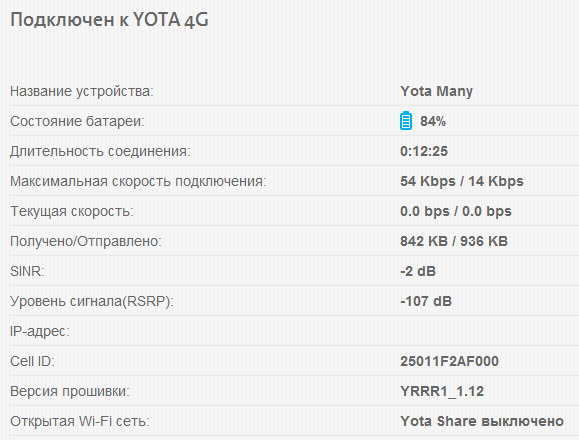
Шаг 1. Обновите прошивку обновите прошивку маршрутизатора
на бета-версию
Шаг 2. Проверьте уровень сигнала USB модема - для того, чтобы проверить уровень сигнала Yota, необходимо ввести в адресной строке браузера на вашем компьютере адрес 10.0.0.1
В этой табличке нас интересуют параметр: RSRP - минимальное его значение должно быть от -70 dBm до -80 dBm
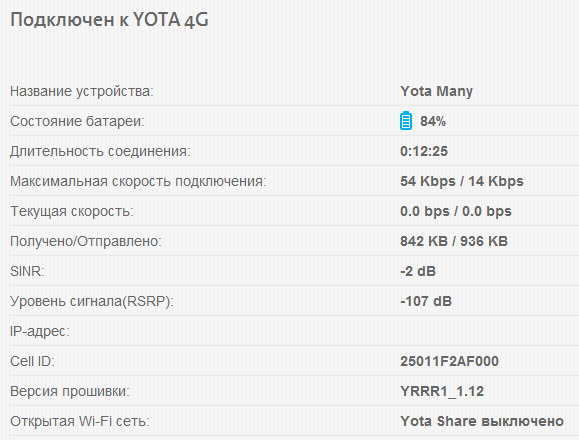
Шаг 1. Обновите прошивку на последнюю актуальную с
официального сайта
Шаг 2. Проверьте уровень сигнала USB модема - для того, чтобы проверить уровень сигнала Yota, необходимо ввести в адресной строке браузера на вашем компьютере адрес 10.0.0.1
В этой табличке нас интересуют параметр: RSRP - минимальное его значение должно быть от -70 dBm до -80 dBm
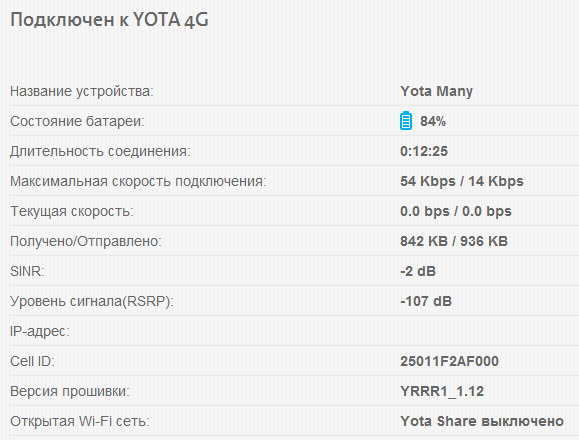
TELE2 MF710
Шаг 1. Обновите прошивку на последнюю актуальную с
официального сайта
Шаг 2. Подключаем модем к компьютеру, заходим на веб интерфейс модема - для этого в адресной строке браузера набираем http://192.168.0.1
Переходим в раздел Параметры - Настройки - Настройки набора - Выбираем подключаться автоматически.
Далее переходим в раздел APN и выбираем ручной режим .
Шаг 3. Заходим на веб интерфейс роутера - для этого в адресной строке браузера набираем http://192.168.0.1
Переходим в раздел Сеть - LAN. Указываем IP адрес 172.16.1.1 маска 255.255.255.0 после нажимаем Сохранить.
После переходим в раздел Сеть - 3G/4G ставим галочку "Указать вручную Номер набора, APN, имя пользователя и пароль" и указываем только APN: internet.tele2.ru остальные поля пустые после нажимаем Сохранить.
Шаг 4. Перезагружаем роутер - Системные инструменты - Перезагрузка
Шаг 1. Обновите прошивку на последнюю актуальную с
официального сайта
Шаг 2. Подключаем модем к компьютеру, заходим на веб интерфейс модема - для этого в адресной строке браузера набираем http://192.168.0.1
Переходим в раздел Параметры - Настройки - Настройки набора - Выбираем подключаться автоматически.
Далее переходим в раздел APN и выбираем ручной режим .
Шаг 3. Заходим на веб интерфейс роутера - для этого в адресной строке браузера набираем http://192.168.0.1
Переходим в раздел Сеть - LAN. Указываем IP адрес 172.16.1.1 маска 255.255.255.0 после нажимаем Сохранить.
После переходим в раздел Настройка USB - 3G/4G - вкладка ДОПОЛНИТЕЛЬНО - ставим галочку "Указать вручную Номер набора, APN, имя пользователя и пароль" и указываем только APN: internet.tele2.ru остальные поля пустые после нажимаем Сохранить.
Шаг 4. Перезагружаем роутер - Системные инструменты - Перезагрузка
Шаг 1. Обновите прошивку на последнюю актуальную с
официального сайта
Шаг 2. Подключаем модем к компьютеру, заходим на веб интерфейс модема - для этого в адресной строке браузера набираем http://192.168.0.1
Переходим в раздел Параметры - Настройки - Настройки набора - Выбираем подключаться автоматически.
Далее переходим в раздел APN и выбираем ручной режим .
Шаг 3. Заходим на веб интерфейс роутера - для этого в адресной строке браузера набираем http://192.168.0.1
Переходим в раздел Сеть - LAN. Указываем IP адрес 172.16.1.1 маска 255.255.255.0 после нажимаем Сохранить.
После переходим в раздел Сеть - 3G/4G ставим галочку "Указать вручную Номер набора, APN, имя пользователя и пароль" и указываем только APN: internet.tele2.ru остальные поля пустые после нажимаем Сохранить.
Шаг 4. Перезагружаем роутер - Системные инструменты - Перезагрузка
Шаг 1. Обновите прошивку на последнюю актуальную с
официального сайта
Шаг 2. Подключаем модем к компьютеру, заходим на веб интерфейс модема - для этого в адресной строке браузера набираем http://192.168.0.1
Переходим в раздел Параметры - Настройки - Настройки набора - Выбираем подключаться автоматически.
Далее переходим в раздел APN и выбираем ручной режим .
Шаг 3. Заходим на веб интерфейс роутера - для этого в адресной строке браузера набираем http://192.168.0.1
Переходим в раздел Сеть - LAN. Указываем IP адрес 172.16.1.1 маска 255.255.255.0 после нажимаем Сохранить.
После переходим в раздел Настройка USB - 3G/4G - вкладка ДОПОЛНИТЕЛЬНО - ставим галочку "Указать вручную Номер набора, APN, имя пользователя и пароль" и указываем только APN: internet.tele2.ru остальные поля пустые после нажимаем Сохранить.
Шаг 4. Перезагружаем роутер - Системные инструменты - Перезагрузка